华硕笔记本电脑怎么还原系统
- 分类:教程 回答于: 2020年06月03日 12:00:00
电子产品不停地更新换代,笔记本也不像之前那般的昂贵,基本有收入来源的都能用得起笔记本。但谁也不希望出点小卡顿或者中病毒就换新的笔记本,自己的华硕笔记本的系统有些许问题的话,可以跟小编了解一下华硕笔记本电脑自带的还原系统。
1、在开机的过程中点击键盘上的f9键。

2、接着选择“疑难解答”->“初始化电脑”。

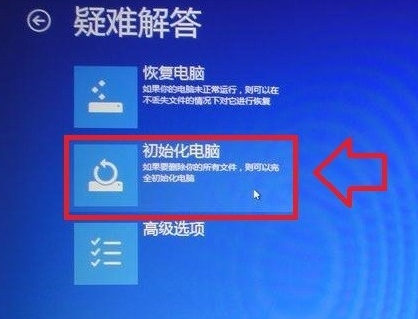
3、要注意,初始化电脑后会删除你所以的个人文件和数据,要注意保存。

4、可以选择安装了系统的c盘进行初始化,如果其他盘中病毒就需要选择“所有驱动器”了。
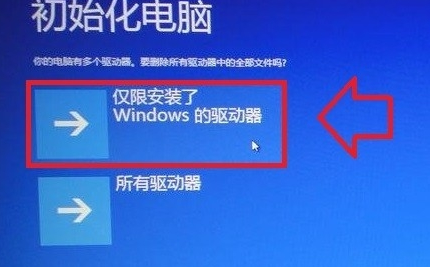
5、同理,可以选择仅清除我的文件,或者把所有的数据都清除。

6、选择好后,点击下一步进行初始化电脑。
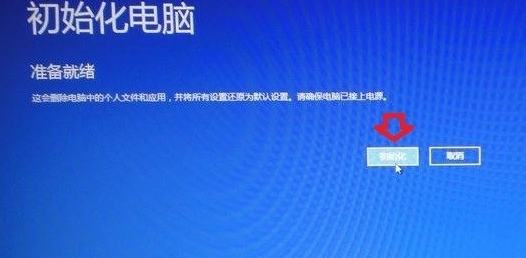
7、接下来耐心等待进度条完成。
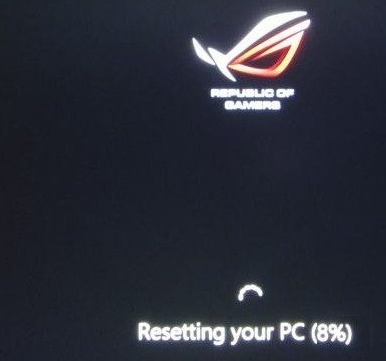
8、完成后点击接受许可条款。

9、最后,你的华硕笔记本就还原好系统了。

以上就是华硕笔记本电脑自带的还原系统了,有什么疑问的话,可以咨询技术客服,客服会帮你解答相关问题。
 有用
26
有用
26


 小白系统
小白系统


 1000
1000 1000
1000 1000
1000 1000
1000 1000
1000 1000
1000 1000
1000 1000
1000 1000
1000 1000
1000猜您喜欢
- 小白系统下载的镜像在哪里..2022/10/14
- 简述电脑重装系统多久以及如何重装..2023/03/03
- 简述电脑运行慢怎么解决2023/01/28
- 显卡天梯图2020分享2022/12/03
- 苹果重装系统macbook air的方法..2022/08/15
- 宙斯浏览器:提升上网速度的终极解决方..2024/10/11
相关推荐
- 联想电脑找回开机密码的详细步骤教程..2021/04/17
- d盘无法格式化2015/06/07
- 笔记本电脑价格大揭秘!2023/12/03
- 惠普电脑重装系统步骤2022/09/03
- 电脑c盘怎么清理2022/10/11
- "驱动精灵:让电脑运行更顺畅"..2023/05/30














 关注微信公众号
关注微信公众号



